Se nella storica “lotta” tra Vim e Emacs parteggiate per quest’ultimo e state cercando un editor facile da utilizzare, veloce e privo di un lungo elenco di dipendenze, dovete provare Jove.
In questi mesi è nata un’interessante discussione all’interno della comunità riguardante le mosse da intraprendere per rendere Emacs nuovamente popolare. Le sue enormi potenzialità vengono offuscate da una curva di apprendimento abbastanza ripida e, purtroppo, dal suo non essere sempre al passo con la concorrenza. Quello che in pochi sanno è che Emacs è una tradizione di editor di testo piuttosto che una semplice applicazione specifica.
Il termine “emacs” è in realtà un portmanteau di “Editor macro” e il primo è stato programmato nel 1976 come un insieme di macro per l’editor TECO. GNU Emacs è stato sviluppato come interpretazione di questo stile di editor di testo, e fu rilasciato come software libero. Negli anni sono state sviluppate diverse versioni, tra cui anche Jove, acronimo di “Jonathan Payne’s Own Version of Emacs”. Si tratta di un editor minimale, perfetto per chi non ha esigenze specifiche e quindi non vuole imparare a districarsi nelle mille funzionalità del fratello maggiore.
Jove
Jove è un’applicazione terminal-based (esiste una GUI rudimentale, ma la libreria su cui si basa non è compatibile con architetture a 64 bit). Si tratta di uno strumento quasi minimale. Non ha tutte le funzioni e le modalità di GNU Emacs, ma in un certo senso questo è il suo vero punto di forza.
Installarlo è semplice. Fedora e Debian hanno i pacchetti per questo editor nei rispettivi repositories pertanto è sufficiente aprire il terminale e dare il seguente comando:
sudo dnf install joveAnalogamente su Ubuntu basta dare
apt-get install joveAlternativamente potete installarlo compilando il codice sorgente.
- wget ftp://ftp.cs.toronto.edu/pub/moraes/jove/jove-X.Y.Z.tgz
- $ tar xvf jove*z
- make
- sudo make install
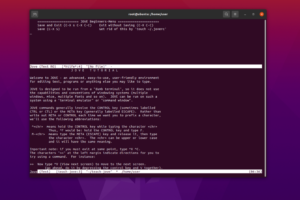
Una volta completata l’installazione la prima cosa da fare è dare il comando teachjove che apre un breve “tutorial” con le principali caratteristiche dell’editor.
Come ci si potrebbe aspettare, la maggior parte di ciò che si fa in Jove è digitare testo e manipolarlo. La navigazione è costruita attorno ai tasti Ctrl e Alt che permettono di copiare, incollare o selezionare il testo. Potete anche usare i tasti freccia se li preferite, ma è meglio abituarsi a combinazioni quali Ctrl + F (avanti), Ctrl + B (indietro) o Ctrl + P (riga precedente) e Ctrl + N (riga successiva). Una volta acquisita una buona familiarità con queste combinazioni di tasti sarete in grado di ottimizzare il modo in cui lavorate con il testo.
Le combinazioni di tasti in Jove, come in GNU Emacs, invocano funzioni o comandi. Potete elencare tutti i comandi disponibili con Alt +? e premere la barra spaziatrice per scorrere l’elenco. Per ottenere maggiori informazioni su qualsiasi comando, digitate Alt + X e scrivete describe-command seguito dal nome di un comando (es: describe-command copy), quindi premete Invio. Nella parte superiore della schermata di Jove, vengono visualizzate le informazioni di base sul comando richiesto e sulle eventuali combinazioni di tasti ad esso assegnate. Per un elenco di tutte le combinazioni di tasti, digitate Alt + X, quindi date describe-bindings.
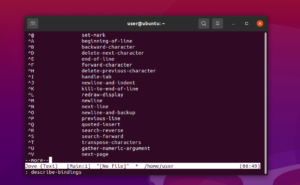
Insomma si tratta sicuramente di uno strumento non da tutti ma se siete in cerca di un rimpiazzo per Vim e vi piace lo stile di Emacs allora Jove potrebbe fare al caso vostro.
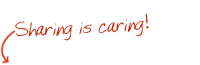 Seguiteci sul nostro canale Telegram, sulla nostra pagina Facebook e su Google News. Nel campo qui sotto è possibile commentare e creare spunti di discussione inerenti le tematiche trattate sul blog.
Seguiteci sul nostro canale Telegram, sulla nostra pagina Facebook e su Google News. Nel campo qui sotto è possibile commentare e creare spunti di discussione inerenti le tematiche trattate sul blog.
L'articolo Provate Jove, un text editor minimale per i fan di Emacs sembra essere il primo su Linux Freedom.
Leggi il contenuto originale su Linux Freedom


![[Guida] Eternal Terminal: connessioni SSH persistenti su GNU/Linux](https://www.feedlinux.com/wp-content/uploads/2021/01/eternal-terminal-install-300x139.png)



